Audacity ir viens no populārākajiem atvērtā pirmkoda programmatūras risinājumiem audio rediģēšanai. Šajā pamācībā es iepazīstināšu jūs ar svarīgākajām funkcijām un rīkiem lietotāja saskarnē, kas palīdzēs jums izveidot un rediģēt jūsu podkāstu. Neatkarīgi no tā, vai esat iesācējs audio rediģēšanā vai jau esat pieredzējis, šis ievads palīdzēs jums pilnībā izmantot Audacity potenciālu.
Galvenie ieguvumi
- Audacity nodrošina būtiskus rīkus audio ierakstīšanai, rediģēšanai un producēšanai.
- Programmas saskarne ir intuitīva un ļauj strādāt efektīvi.
- Jūs varat palielināt savu produktivitāti, izmantojot tastatūras īsceļus.
Soli pa solim
Interfeisa pārskats
Pirmajā ieskatā Audacity saskarnē redzama augšējā uzdevumu josla ar svarīgākajām funkcijām. Šeit mēs sāksim ar opcijām sadaļā "File", kur varat izveidot jaunu projektu vai importēt esošos audio failus. Lai sāktu jaunu ierakstu, vienkārši noklikšķiniet uz "File" un izvēlieties "New", lai sāktu jaunu dokumentu.

Audioieraksta importēšana
Kad esat atvēris projektu, varat importēt audio failus. To var izdarīt vienkārši, noklikšķinot uz "Open" (Atvērt) un izvēloties vajadzīgo failu. Varat arī izmantot vilkšanas un nomešanas funkciju, lai ievilktu audio celiņu savā projektā. Tas ir noderīgi, lai ātri pievienotu dziesmas vai skaņas efektus.
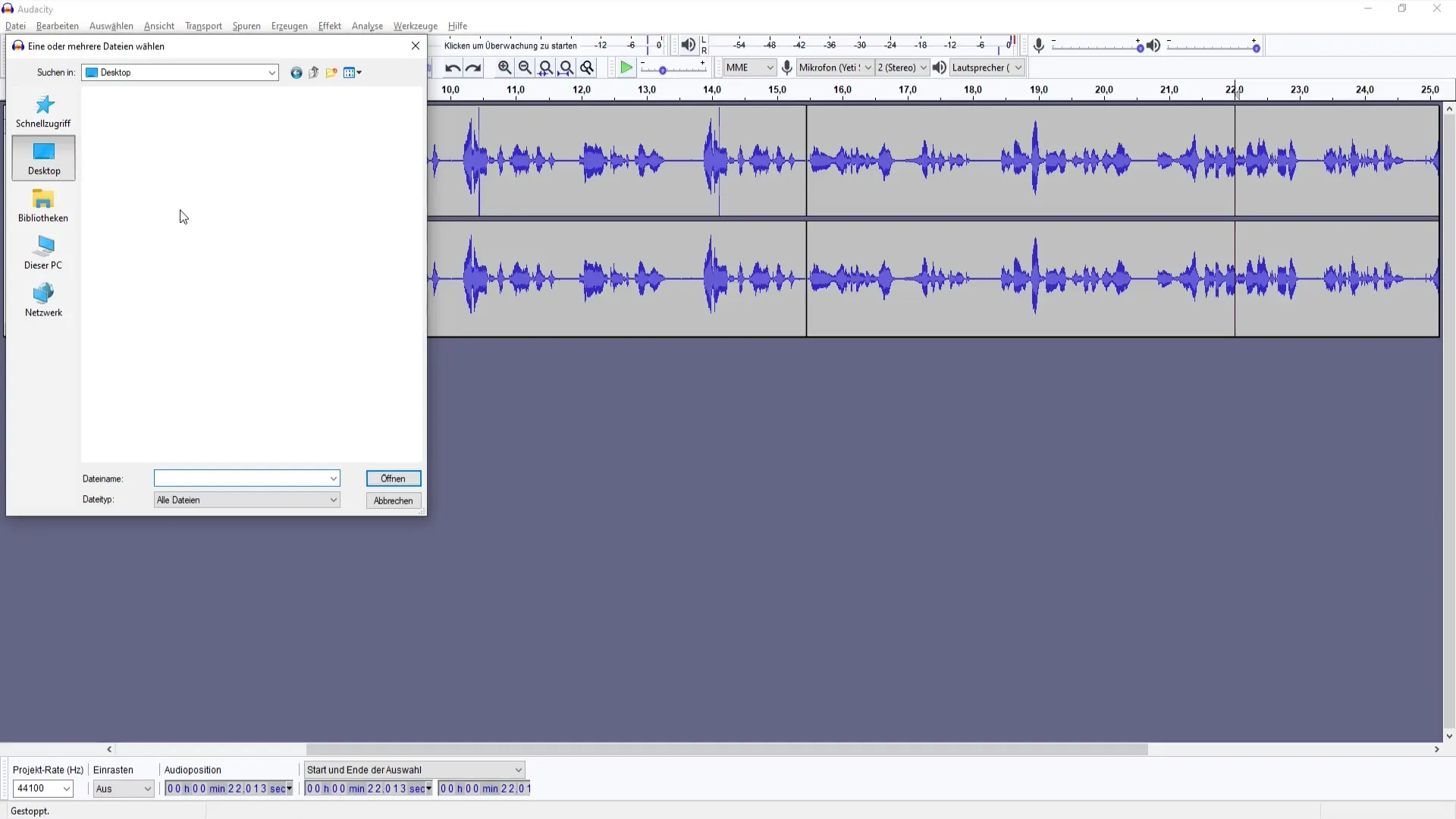
Saglabājiet un aizveriet
Kad esat apmierināts ar savu projektu, ir svarīgi to regulāri saglabāt. Varat izmantot funkciju "Saglabāt kā", lai saglabātu projekta kopiju drošā vietā. Varat arī izsaukt pēdējo projektu, izmantojot funkciju "Pēdējais atvērtais fails". Lai aizvērtu projektu, vienkārši izvēlieties "File" un pēc tam "Close" (Aizvērt).
Rediģēšanas funkcijas
Rediģēšana programmā Audacity piedāvā daudzas iespējas. Vai vēlaties noņemt konkrētu audio faila daļu? Varat izmantot funkciju "Izgriezt", lai ātri un efektīvi izdzēstu atlasītās vietas. Lai atceltu nevēlamus efektus, izmantojiet taustiņu kombināciju "Ctrl + Z", lai atceltu pēdējo darbību.

Kopēšana un ielīmēšana
Arī apgabalu kopēšana ir vienkārša. Izmantojiet "Ctrl + C", lai kopētu atlasīto audioieraksta daļu, un "Ctrl + V", lai to ielīmētu atpakaļ vēlamajā vietā. Varat pat atlasīt sadaļu, kuru vēlaties ielīmēt visos celiņos, kas ļauj elastīgi veikt rediģēšanu.
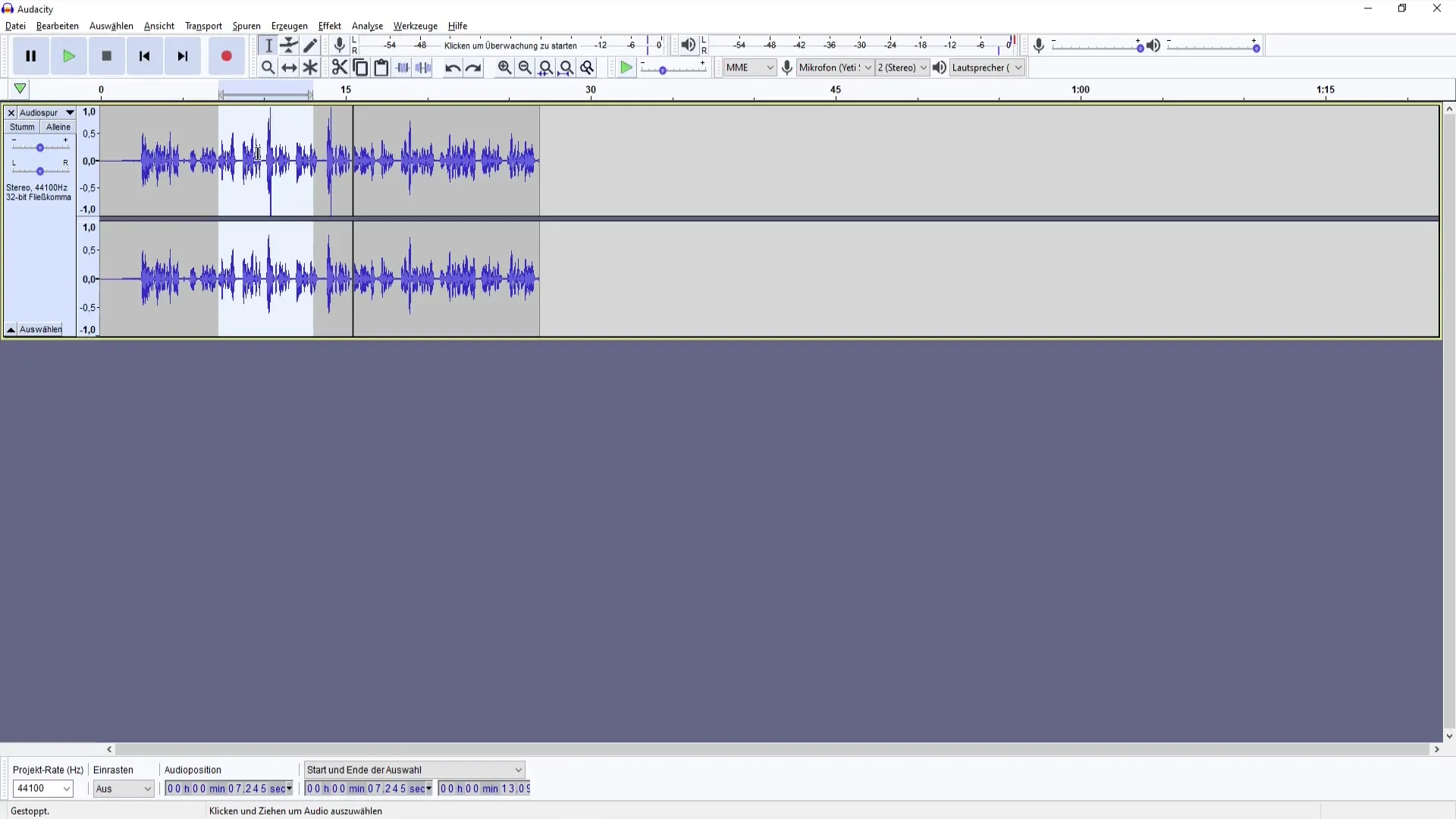
Skata pielāgošana
Lai atvieglotu darbu, Audacity ļauj pielāgot skatu. Varat izmantot komandu "Palielināt", lai pietuvinātu konkrētas audio sadaļas vai atjaunotu kopējo skatu. Var pielāgot arī celiņa lielumu, lai iegūtu darbam vispiemērotāko skatu.
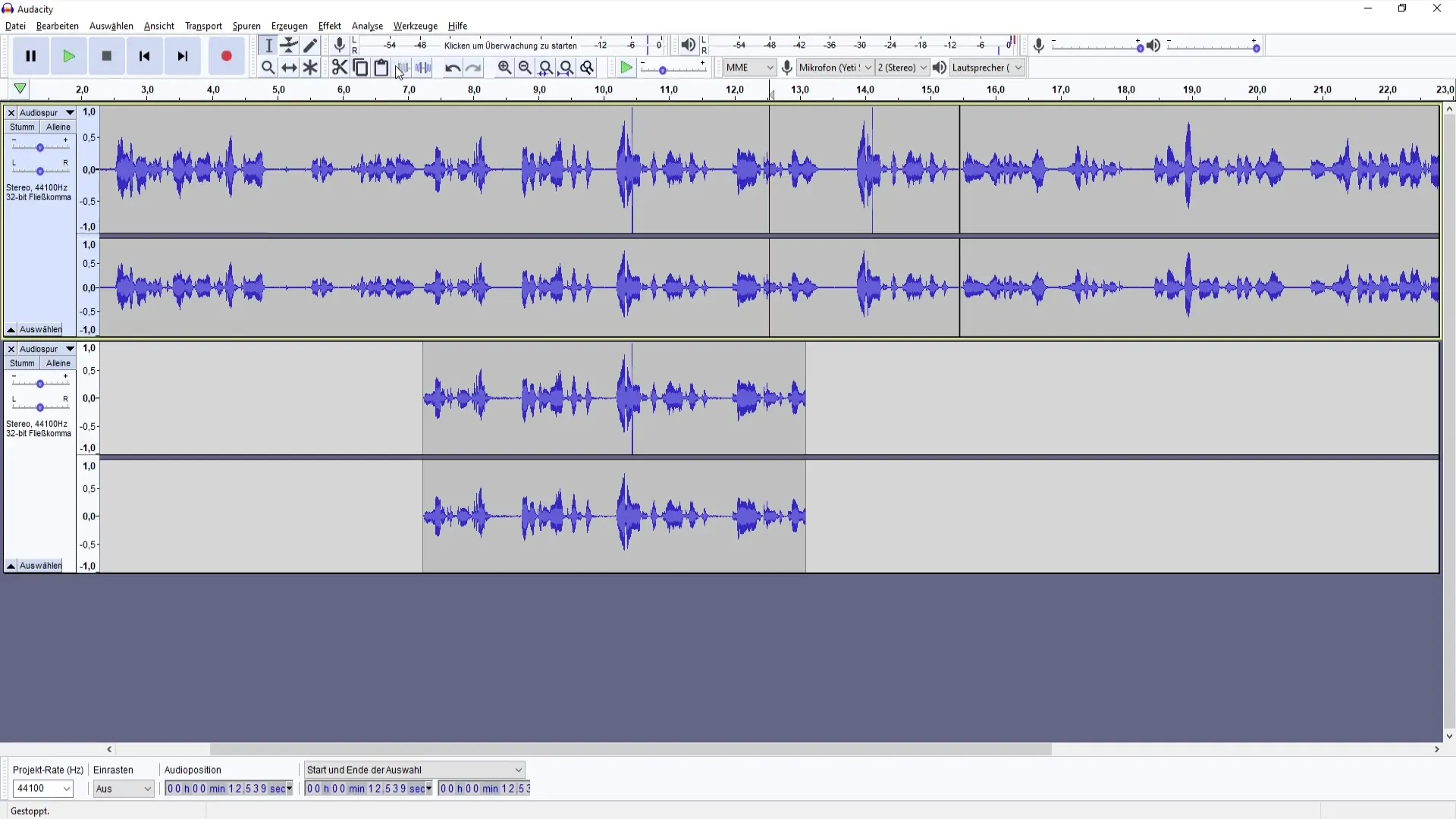
Mikseris un skaļums
Miksera rīks ir atbildīgs par katra celiņa skaļuma regulēšanu. Šeit varat izlemt, vai dziesma jāatskaņo klusāk vai skaļāk. Ja kāds celiņš jums šķiet pieklusināts, varat to vienkārši aktivizēt, lai dzirdētu audio datus. Tomēr kā iesācējam iesaku šīs funkcijas izmantot uzmanīgi, lai izvairītos no netīšām kļūdām.
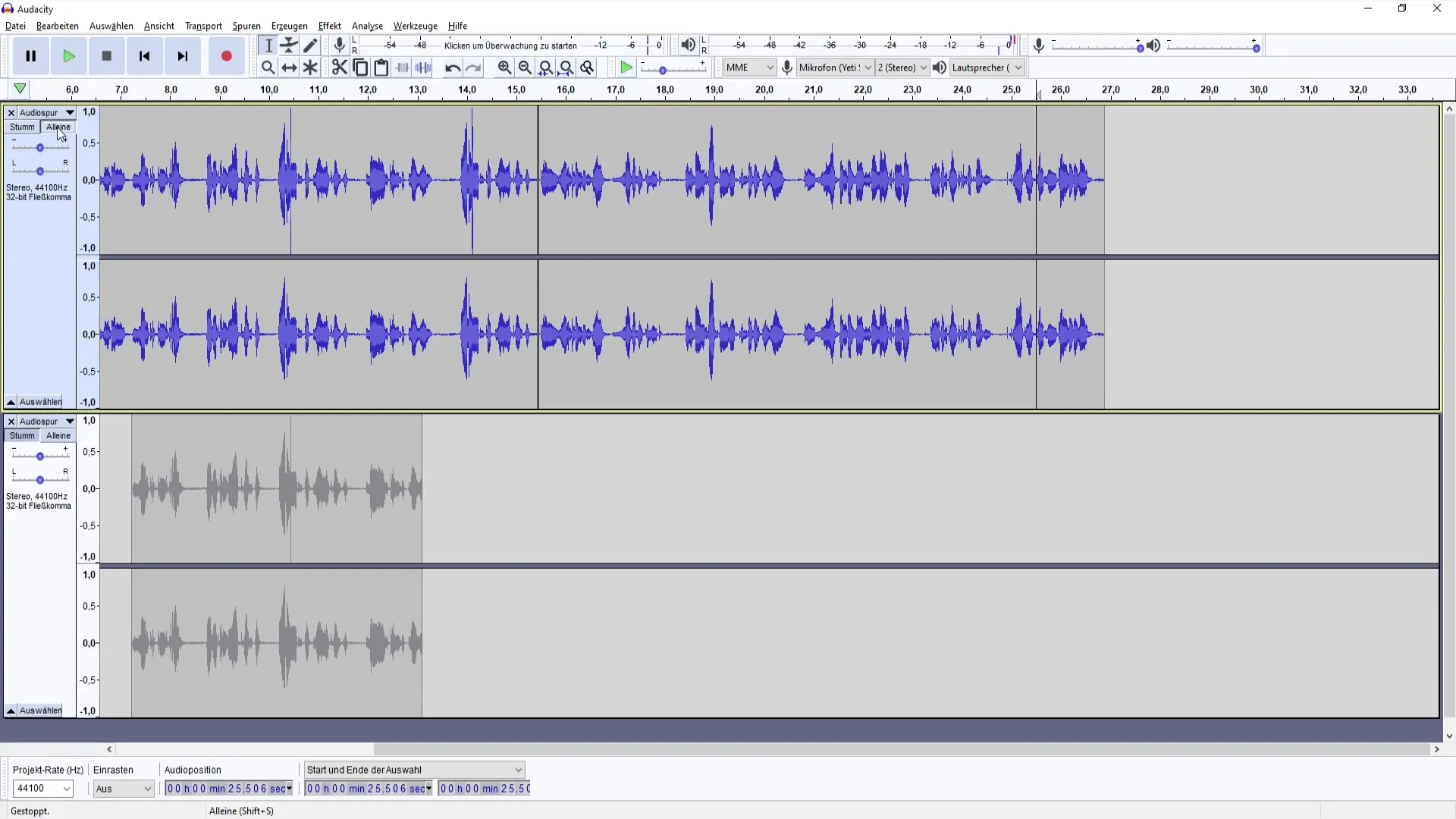
Transportēšanas rīki
Audacity piedāvā vairākus transportēšanas rīkus, lai kontrolētu atskaņošanu. Varat atskaņot un apturēt ierakstus, izmantojot atskaņošanas un apturēšanas pogas. Varat arī izmantot funkcijas, lai ierakstītu jaunu dziesmu, lai radoši izpaustos un izmēģinātu dažādas ierakstīšanas tehnikas.
Īpašo efektu izveide
Programmatūra satur papildu funkcijas, lai radītu audio, piemēram, trokšņa, klusuma vai pat čivināšanas efektu. Tās var pievienot interesantus akcentus jūsu podkāstam, tāpēc tās vajadzētu izmēģināt, lai noskaidrotu, kas ir efektīvs jūsu produkcijai.
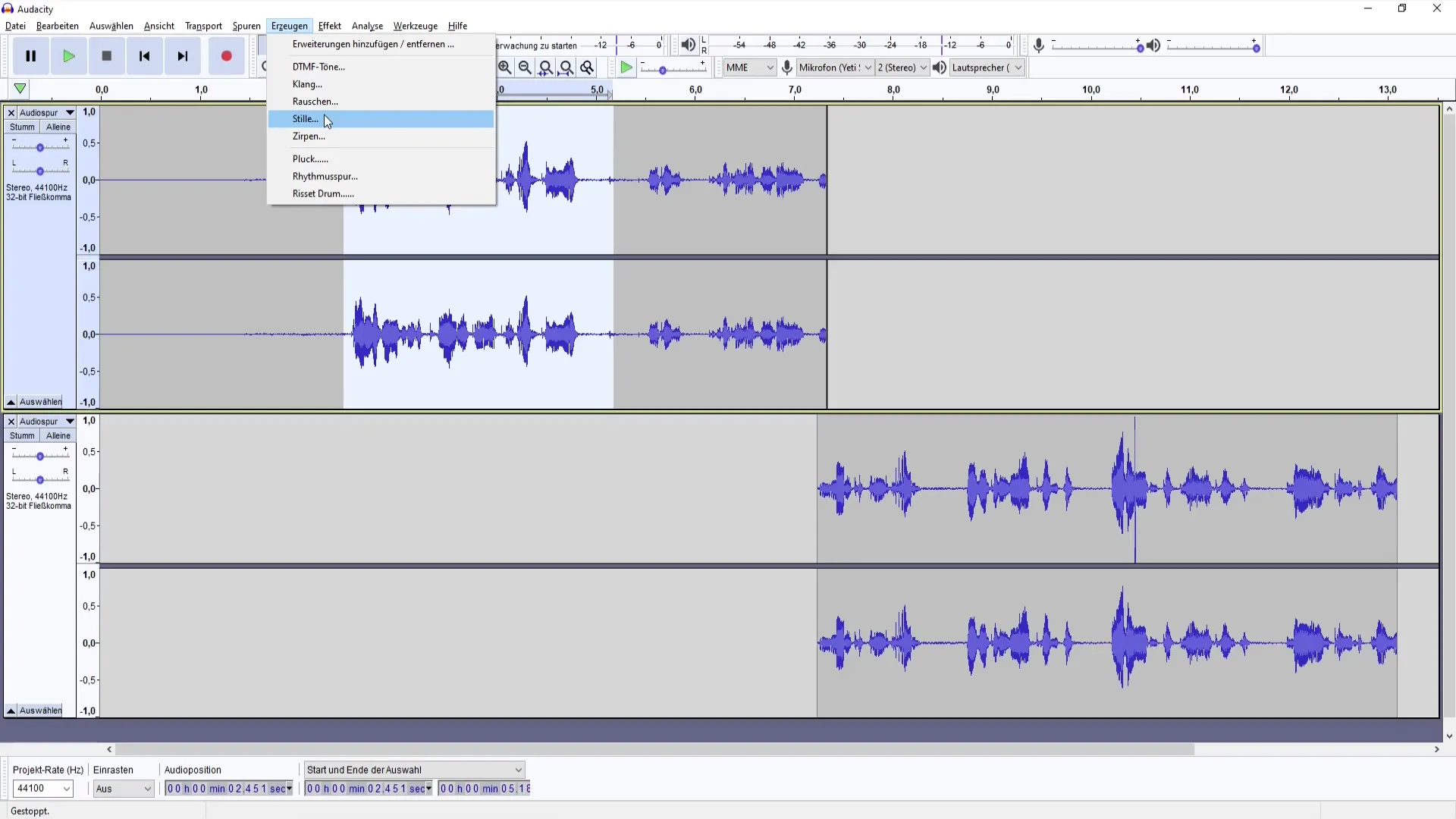
Efektu piemērošana
Audacity piedāvā dažādus efektus, lai uzlabotu audio failus. Tie ietver trokšņu samazināšanu, izlīdzinātājus un dažādus filtrus. Tie palīdz uzlabot skaņas kvalitāti un pielāgot skaņu jūsu vajadzībām.
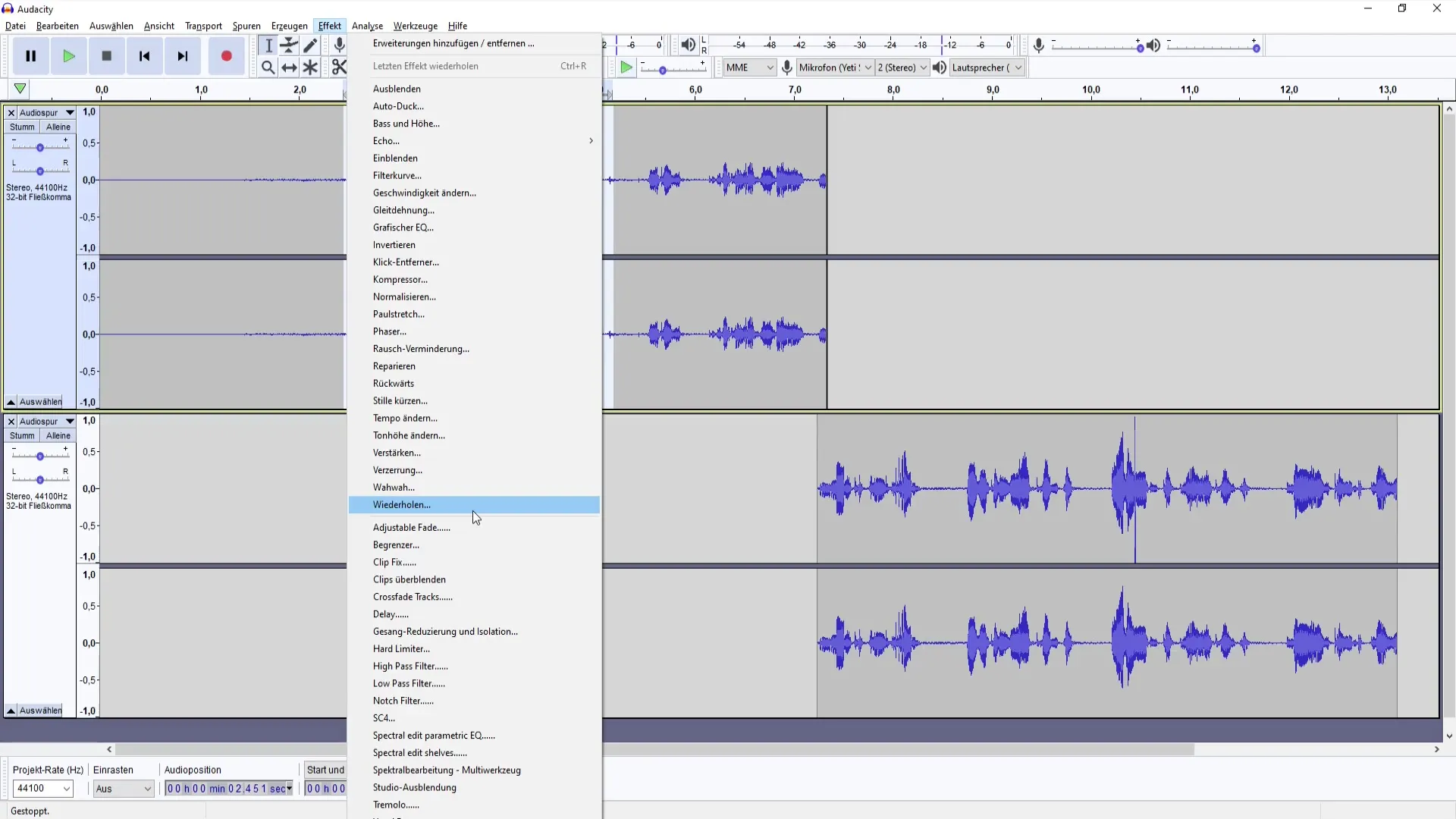
Palīdzība un dokumentācija
Ja rodas problēmas vai jautājumi, Audacity piedāvā palīdzības funkciju. Šeit varat piekļūt rokasgrāmatai vai meklēt atbalstu tiešsaistē. Palīdzības funkcija ir īpaši noderīga, ja vēlaties sīkāk izprast noteiktas funkcijas.
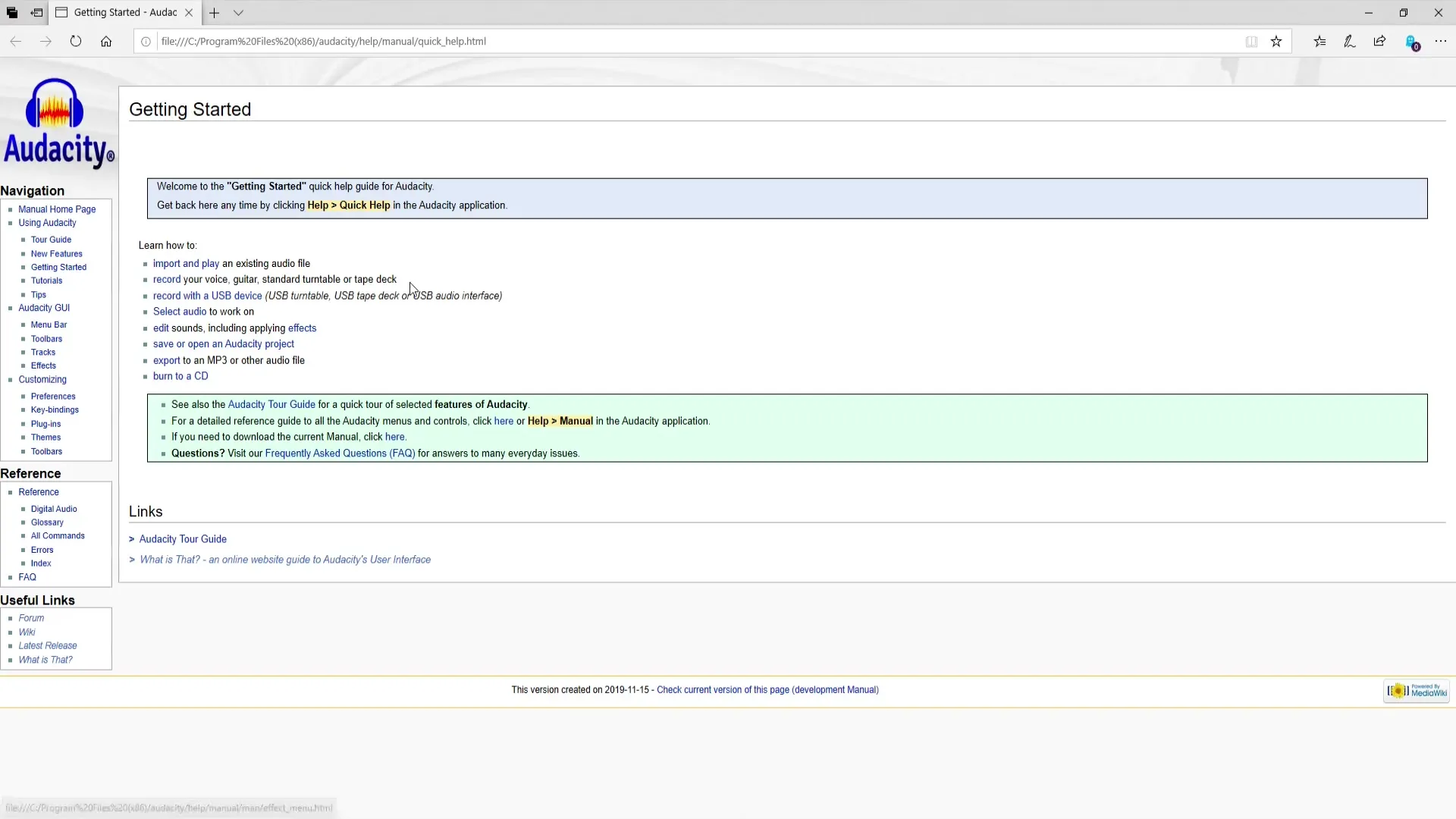
Kopsavilkums
Tagad esat apguvis Audacity pamatfunkcijas, kas ir būtiskas podkāsta veidošanai un rediģēšanai. Izmantojot šos rīkus, jūs esat labi sagatavots, lai profesionāli veidotu audio saturu.
Biežāk uzdotie jautājumi
Kā pievienot jaunu ierakstu programmā Audacity? Varat pievienot jaunu ierakstu, noklikšķinot uz "File" un pēc tam uz "New".
Ko darīt, ja esmu kļūdījies? Lai atceltu iepriekš veikto darbību, izmantojiet taustiņu kombināciju "Ctrl + Z".
Kā es varu regulēt skaļumu dziesmai? Izmantojiet miksera rīku, lai regulētu skaļumu katrai dziesmai atsevišķi.
Kur es varu atrast palīdzību par Audacity? Jūs varat piekļūt palīdzības funkcijai programmā, lai izmantotu rokasgrāmatu vai tiešsaistes resursus.


